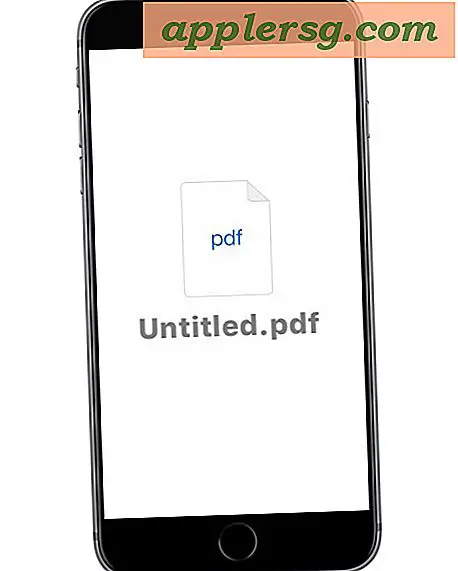Hur man reformerar en iPad

Om du nyligen uppgraderat till en ny iPad och du antingen säljer eller passerar din gamla iPad, vill du reformera iPad innan du skickar den av för att bo med den nya ägaren. Det finns två sätt att göra det här, en från iTunes och en från iPad direkt med iOS-inställningar, och båda metoderna tar bort alla dina personuppgifter, låtar, media, innehåll och inställningar från iPad.
Reformatera och radera iPad med iTunes
Det här tar bort alla dina appar, data och inställningar från iPad så att den är klar att konfigureras som en ny enhet:
- Starta iTunes och anslut din iPad till din dator
- Välj iPad från listan till vänster på iTunes
- Titta under fliken "Sammanfattning" (det är standardfliken) och klicka på "Återställ" som visas nedan
- Om du inte vill behålla en säkerhetskopia av iPad, klicka på "Gör inte säkerhetskopiera"
- Återställingsprocessen tar några minuter eftersom det rensar ut din iPad-data och återställer sedan iOS-systemprogramvaran till enheten
- Enheten har formaterats och återställts till sitt ursprungliga skick när du ser skärmen "Anslut till iTunes"

Nu om du planerar att sälja iPad eller ge den till någon annan, är det här ett bra ställe att sluta. Om du bara vill reformera iPad så att du kan ställa in den igen själv från en ren start, anslut iPad till iTunes och välj "Set Up As New" för att hävda enheten igen.
Den andra metoden för att formatera iPads-data är via iPad själv, även om jag skulle rekommendera iTunes-sättet om du planerar att skicka hårdvaran till någon annan.
Reformat och radera innehåll med iPad
Du kan även radera alla iPad-data direkt från iOS:
- Peka på appen "Inställningar" för att öppna den
- Knacka på "Allmänt"
- Tryck på "Återställ" och bläddra till botten
- Tryck på "Radera allt innehåll och inställningar" och tryck sedan på för att bekräfta att du vill radera allt, detta kan inte ångras

Detta fungerar på alla versioner av iOS för iPad, men tänk på att utseendet på inställningarna kan se lite annorlunda beroende på din version av systemprogramvaran.
Om du har en lösenordsuppsättning måste du ange det innan du fortsätter. Ange lösenordet och bekräfta sedan att du vill radera all data.
Att gå igenom iOS är i allmänhet en snabbare metod och det kommer att rensa ut alla inställningar och data, men det anses inte vara säkert eftersom det inte återställer iPad-systemprogramvaran. Återigen när du är klar kan du ge iPad till den nya ägaren och ansluta den till iTunes för att börja på nytt.